笔记本电脑耳机插上没声音 win10笔记本耳机插上没有声音怎么处理
更新时间:2024-04-05 14:57:10作者:jiang
最近使用笔记本电脑时插上耳机却没有声音,这种情况可能会让人感到困扰,在Win10系统中,耳机插入后没有声音的问题可能是由于驱动程序错误、音频设置问题或者硬件故障引起的。如果遇到这种情况,可以尝试重新安装音频驱动程序、检查音频输出设置或者更换一条新的耳机来解决问题。希望以上方法能够帮助您解决笔记本电脑耳机插上没有声音的困扰。
步骤如下:
1.打开桌面左下角的界面,点击设置。
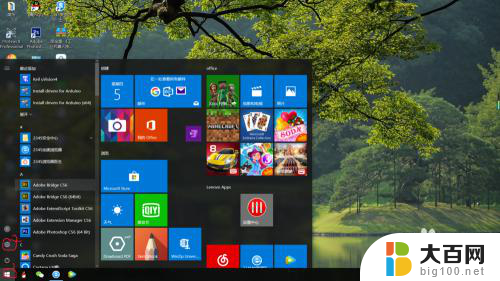
2.在搜索栏里搜索控制面板,点击控制面板进入。
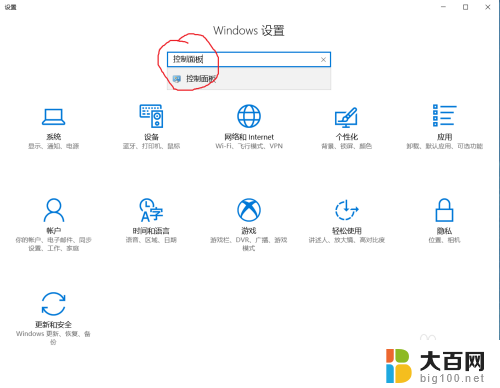
3.点击硬件和声音。
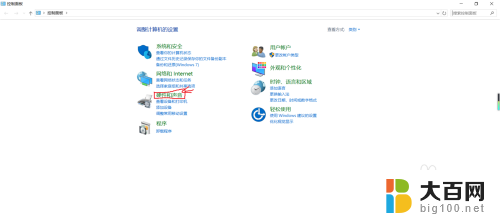
4.双击Realtek高清晰音频管理器。

5.点击模拟下的小孔。
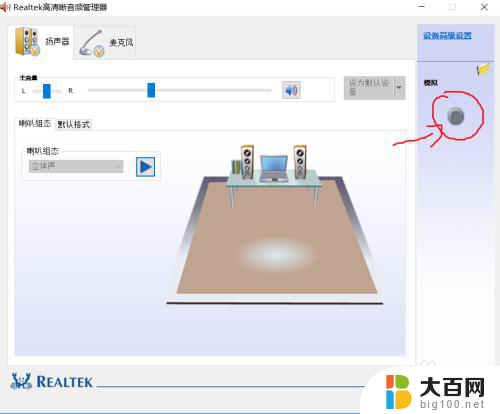
6.把耳机/耳麦打上打钩,并把当插入设备时。开启自动弹出对话框也打上打钩,再点击两次确定就ok了。这样就不怕以后插入耳机没有声音了。

以上就是关于笔记本电脑耳机插上没声音的全部内容,有出现相同情况的用户可以按照以上方法解决:
笔记本电脑耳机插上没声音 win10笔记本耳机插上没有声音怎么处理相关教程
- 笔记本插耳机没声音怎么办 win10笔记本电脑耳机插上没有声音怎么调整
- win10笔记本插耳机没反应 win10耳机插上没声音
- 笔记本电脑耳机插耳机没有声音 win10笔记本电脑连接耳机后没有声音怎么办
- 耳机插上笔记本没声音 Win10电脑耳机插上后没有声音怎么办
- 笔记本插上耳机没有声音怎么解决 Win10耳机插入电脑无声音怎么办
- 电脑插上耳机怎么没有声音 Win10电脑插上耳机没有声音怎么处理
- 笔记本连上耳机为什么没有声音 Win10电脑耳机插上去没声音怎么办
- 主机连耳机没有声音 Win10电脑插上耳机没声音怎么设置
- 电脑声音没有耳机选项 Win10电脑插上耳机没有声音
- 打开电脑耳机没有声音 Win10电脑插上耳机没声音怎么调
- windows10ie浏览器卸载 ie浏览器卸载教程
- windows10defender开启 win10怎么设置开机自动进入安全模式
- win10系统消息提示音怎么关闭 薄语消息提示音关闭方法
- win10怎么看是不是安全模式 win10开机如何进入安全模式
- win10命令行修改ip地址 win10怎么设置局域网IP地址
- win10 局域网 闪退 浏览器闪退频繁怎么解决
win10系统教程推荐
- 1 windows10ie浏览器卸载 ie浏览器卸载教程
- 2 电脑设置 提升网速 win10 如何调整笔记本电脑的网络设置以提高网速
- 3 电脑屏幕调暗win10 电脑屏幕调亮调暗设置
- 4 window10怎么一键关机 笔记本怎么使用快捷键关机
- 5 win10笔记本怎么进去安全模式 win10开机进入安全模式步骤
- 6 win10系统怎么调竖屏 电脑屏幕怎么翻转
- 7 win10完全关闭安全中心卸载 win10安全中心卸载教程详解
- 8 win10电脑怎么查看磁盘容量 win10查看硬盘容量的快捷方法
- 9 怎么打开win10的更新 win10自动更新开启教程
- 10 win10怎么关闭桌面保护 电脑屏幕保护关闭指南